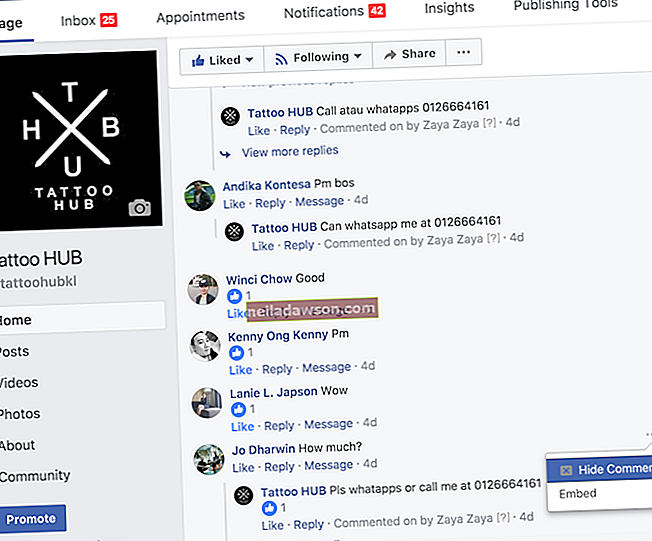At sammenføje eller flette to kolonner sammen i Excel er noget, som enhver virksomhedsejer bliver nødt til at gøre i sidste ende. Hvis du importerer data fra en anden kilde, som en CSV-fil, der indeholder prospektnavne og kontaktoplysninger, vil oplysningerne sjældent blive organiseret nøjagtigt som du har brug for det. For at flette data i Excel , inklusive to eller flere kolonner, skal du bruge formlen CONCAT eller CONCATENATE. Hvis du bare har brug for at flette to tomme kolonner sammen, skal du bruge Excels fletningsindstilling.
CONCAT vs. CONCATENATE i Excel
Med Excel 2016 erstattede Microsoft CONCATENATE-funktionen med CONCAT-funktionen. Du kan stadig bruge CONCATENATE-funktionen, men Microsoft anbefaler at bruge CONCAT. CONCATENATE er muligvis ikke tilgængelig i fremtidige versioner af Excel. Hvis du har et Office 365-abonnement og ikke kan bruge CONCAT-funktionen, skal du opdatere til den nyeste version af Excel.
Kombiner 2 celler i Excel med CONCAT
CONCAT-funktionen giver dig mulighed for at kombinere indholdet fra en eller flere celler med den ekstra tekst, du ønsker. Dette gør det normalt til den perfekte funktion, når du vil sammenføje indholdet af to eller flere kolonner.
Før du kan kombinere to kolonner , skal du først kombinere de to øverste celler i hver kolonne. Når du har gjort dette, kan du hurtigt kombinere resten af hver kolonne.
Antag for eksempel, at du importerede en CSV-fil til Excel med de første navne i kolonne A og efternavne i kolonne B. Med CONCAT kan du slutte dig til dem og arrangere dem, uanset hvad du vil. Du skal blot angive, hvilken celle der går først, den ønskede tekst (hvis nogen) i midten, inden for anførselstegn, og derefter angive den anden celle.
Eksempel: A1 = Smith og B1 = John
I dette eksempel er efternavnet i den første kolonne, så hvis du vil have efternavnet efter fornavnet, skal du først vælge celle B1. Et mellemrum skal indsættes inden for anførselstegn efterfulgt af celle A1:
John Smith = CONCAT (B1, "", A1)
Hvis du først ville have efternavnet, kan du slutte dig til cellerne ved at placere et komma og derefter et mellemrum mellem de to celler:
Smith, John: = CONCAT (A1, ",", B1)
Kombiner 3 celler i Excel med CONCAT
Hvis du vil forbinde tre kolonner sammen, skal du blot stramme dem sammen med teksten eller mellemrumene placeret imellem.
Eksempel: A1 = John, B1 = Smith, C1 = $ 400
John Smith skylder $ 400 = CONCAT (B1, "", A1, "skylder $", C1)
Bemærk, at i dette eksempel er den tredje kolonne formateret til valuta. Fordi CONCAT fjerner formateringen fra cellerne, skal du selv indsætte $.
Kombiner kolonner i Excel med CONCAT
For at kombinere to kolonner i CONCAT skal du begynde med de første celler i hver kolonne som beskrevet ovenfor. Når cellen vises, som du vil have den, kan du kopiere den og indsætte den i resten af kolonnen.
Fremhæv først cellen, der indeholder CONCAT-formlen, og tryk på Ctrl-C for at kopiere den. Fremhæv derefter alle cellerne under den celle og tryk på Ctrl-V for at indsætte formlen. Du vil bemærke, at Excel automatisk ændrer cellenavne i hver række.
Når den nye datakolonne er oprettet, kan du slette
Fjernelse af CONCAT-formlen fra en kolonne
Når kolonnerne er blevet kombineret til en ny kolonne, kan du fjerne CONCAT-formlen og kun beholde den kombinerede tekst eller værdier.
Fremhæv først kolonnerne, der indeholder kildedataene og den nye CONCAT-kolonne. Tryk på Ctrl-C for at kopiere.
Klik derefter på fanen Hjem, og klik derefter på pilen under knappen Indsæt i udklipsholderafsnittet på båndet. Klik på knappen "Indsæt værdier".
Med formlerne fjernet fra kolonnen kan du nu slette de kolonner, du brugte til at oprette den.
Flet kolonner i Excel som en del af formatering
Excels Fletningsindstilling er nyttig til at flette en gruppe celler, kolonner eller rækker, der støder op til hinanden. Når du bruger Fletning, slettes alle data undtagen det i øverste venstre celle . Dette gør det til en god mulighed, når du formaterer en rapport eller et forretningsforslag af æstetiske grunde, men ikke for at kombinere celler, der er fulde af data.
Fremhæv først to eller flere kolonner eller rækker eller gruppe af celler, der støder op til hinanden. Klik derefter på knappen Hjem, og klik derefter på knappen "Flet og centrer" i værktøjslinjen. Vælg "Flet celler" fra rullemenuerne.
Hvis du har brug for at formatere kolonnerne ud over at flette dem, skal du højreklikke på de fremhævede celler og vælge "Formatér celler". Under fanen Justering vil du se et afkrydsningsfelt for Flet celler.